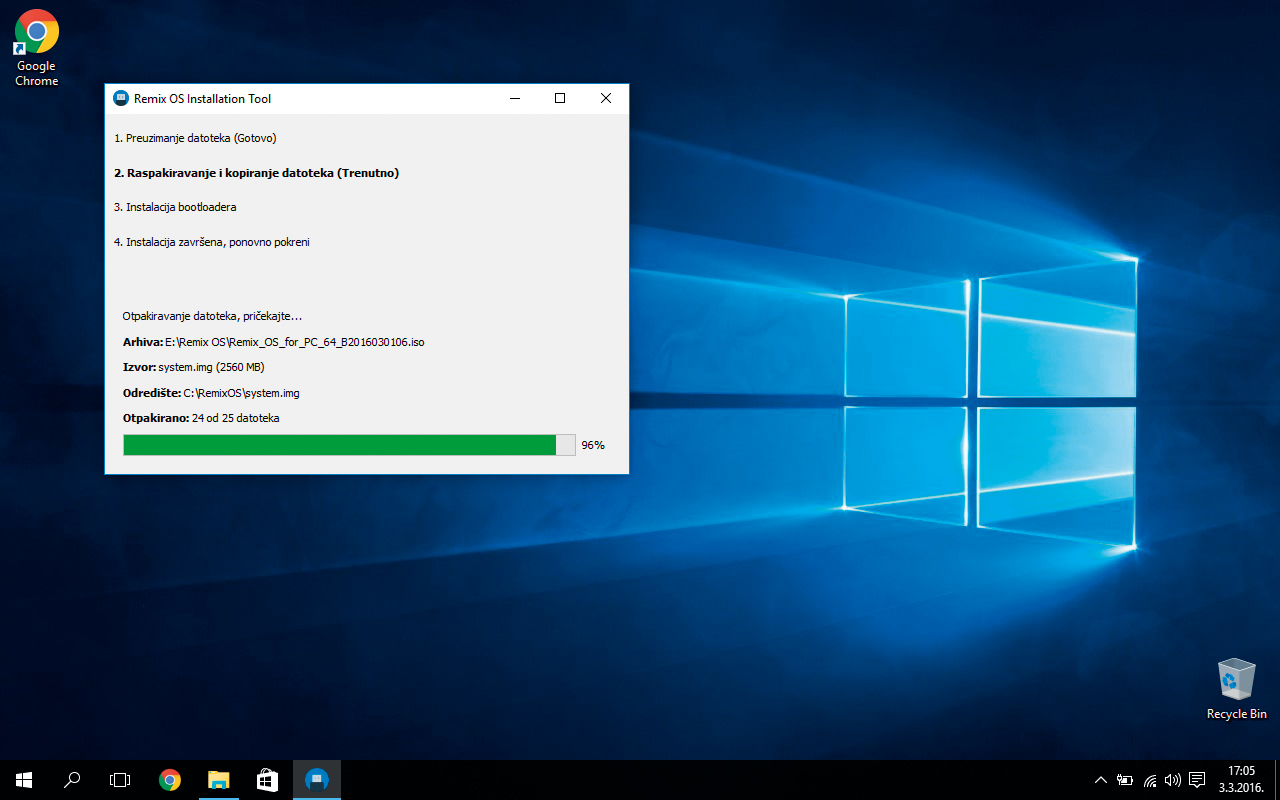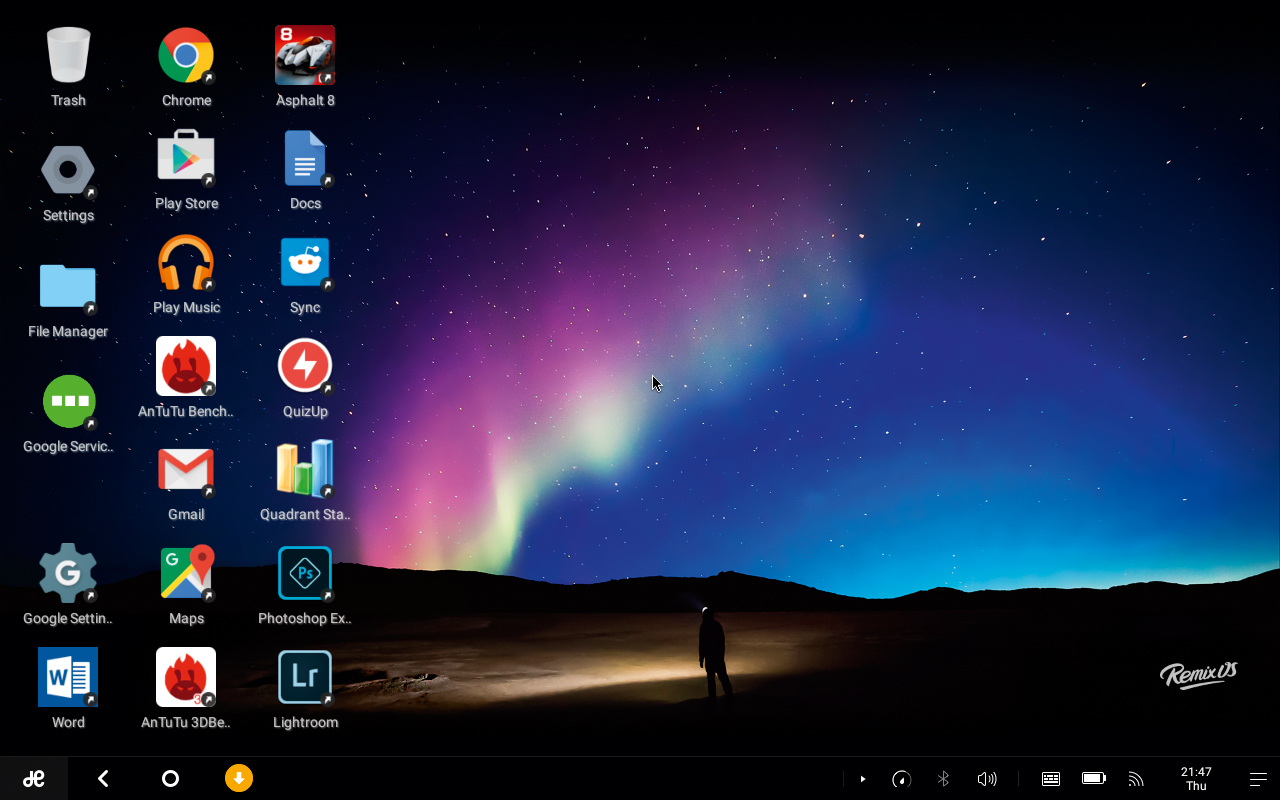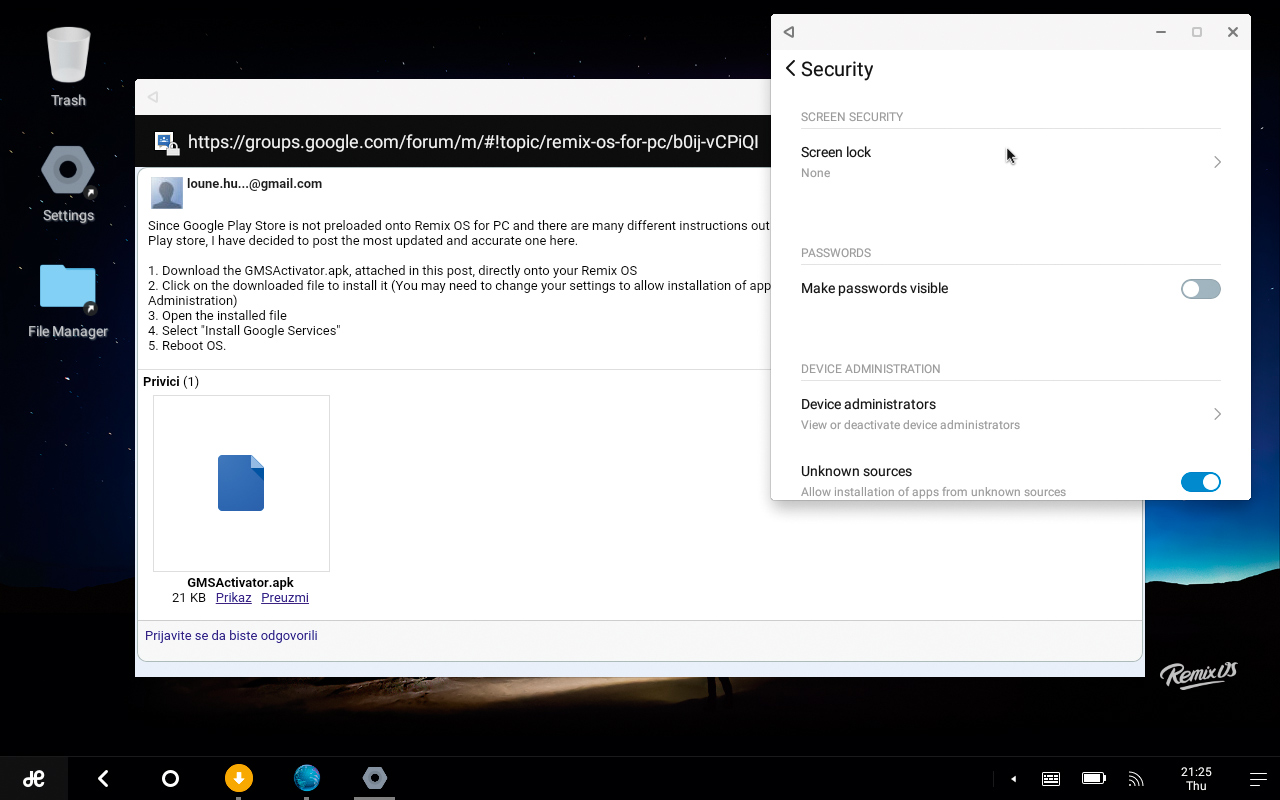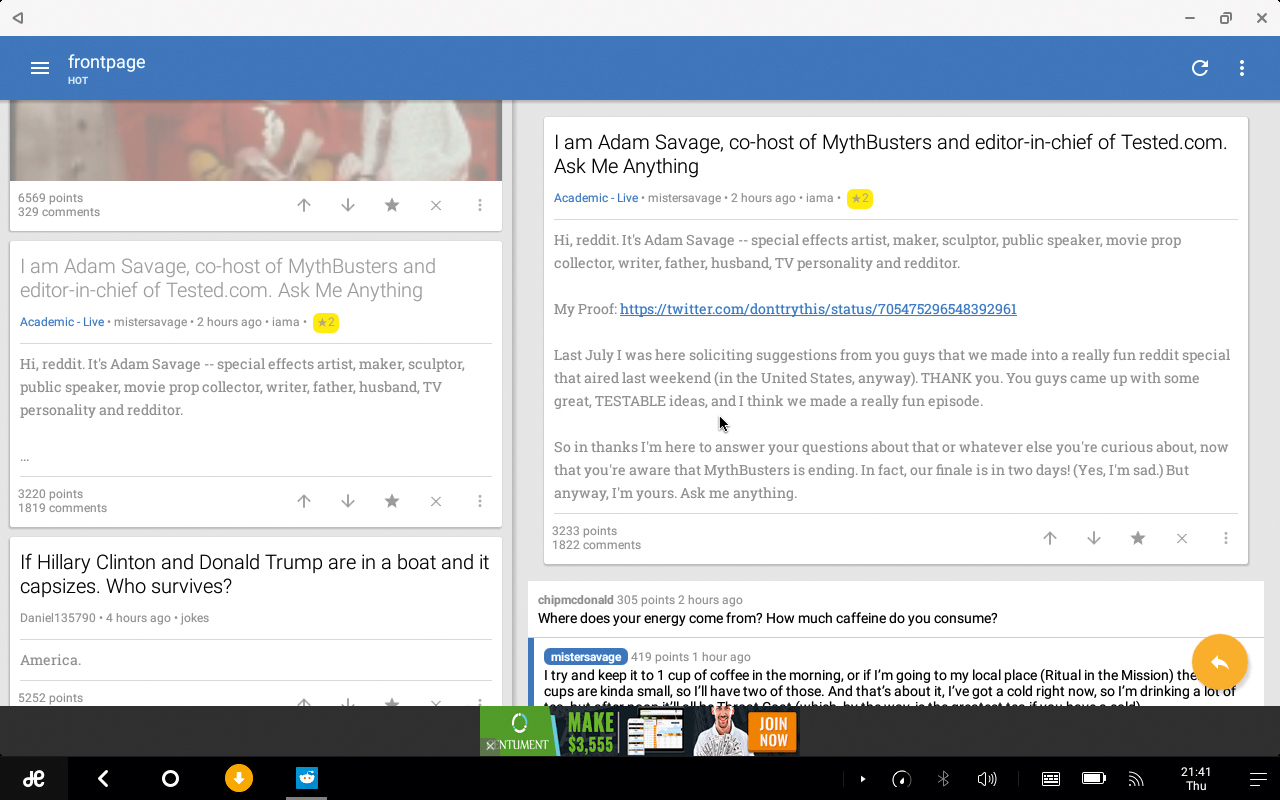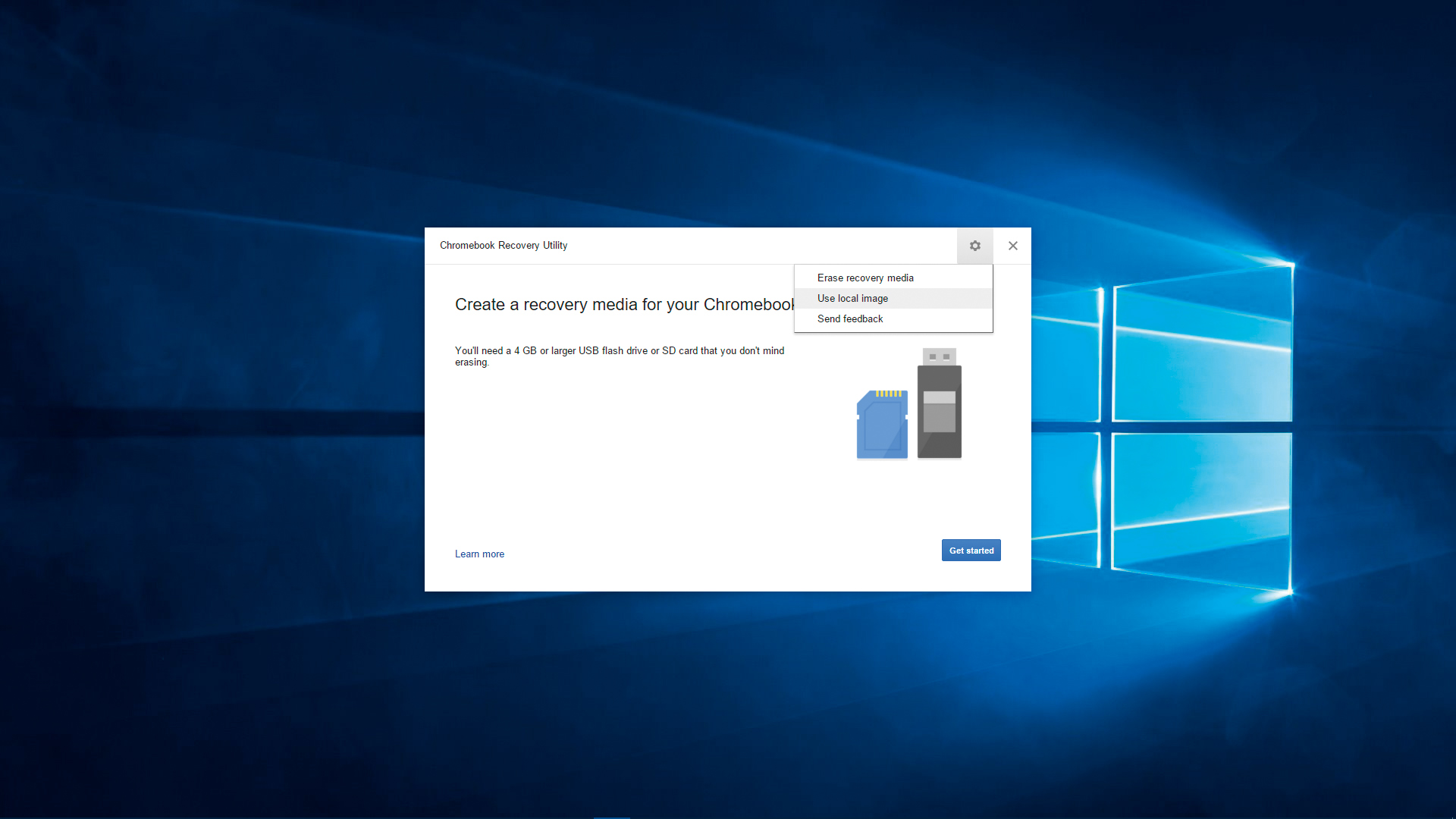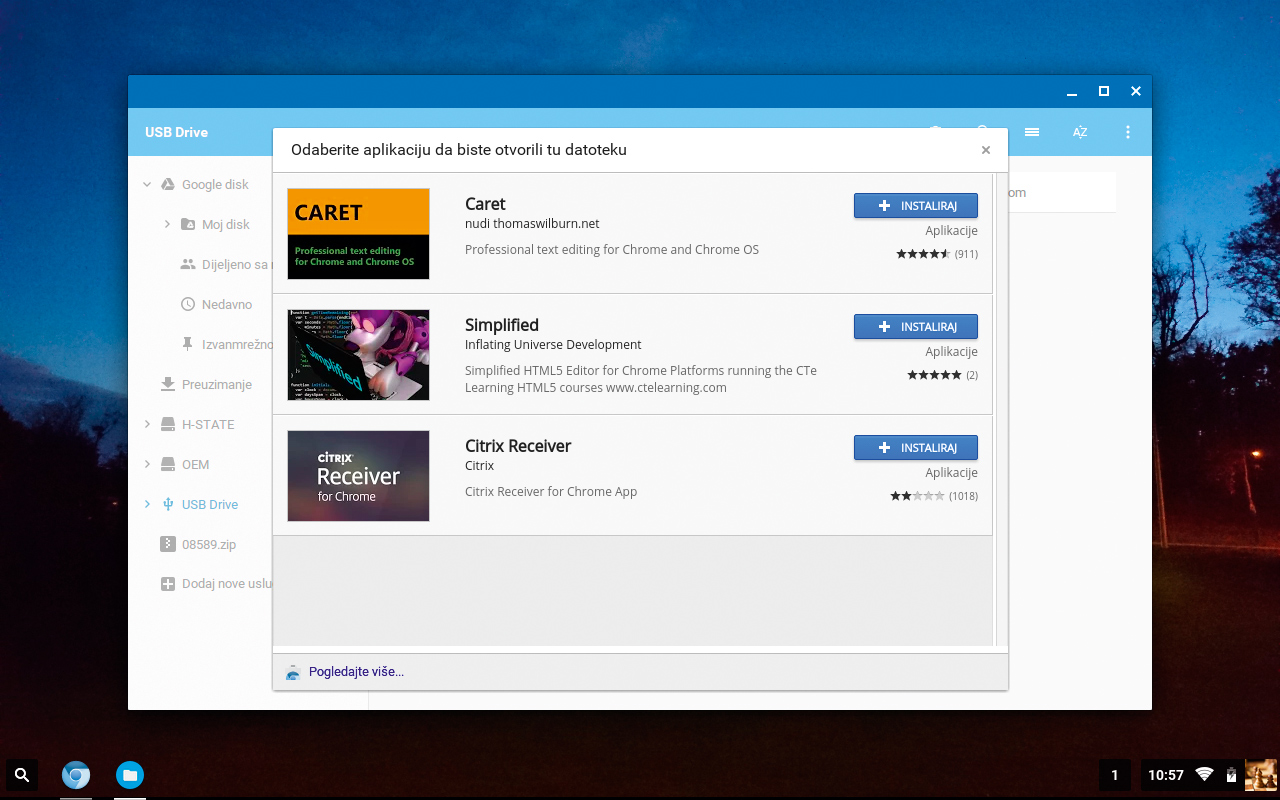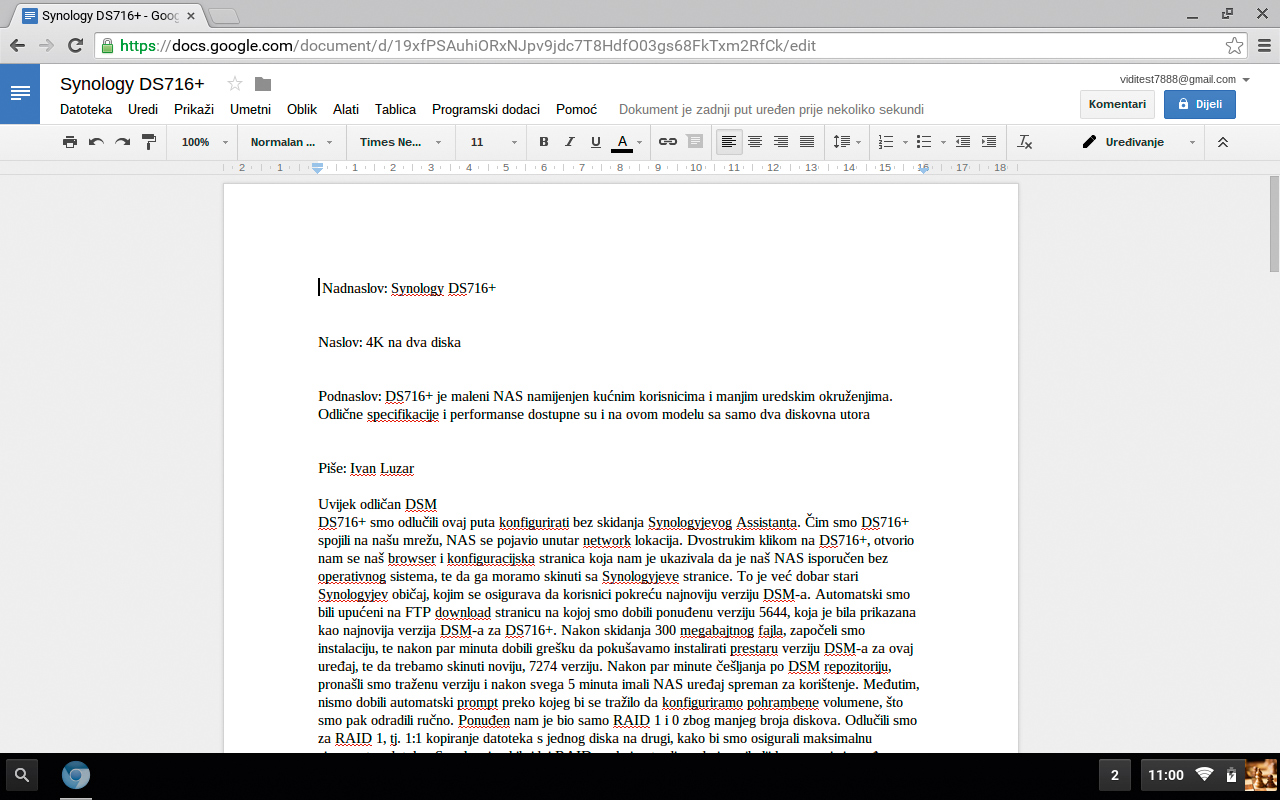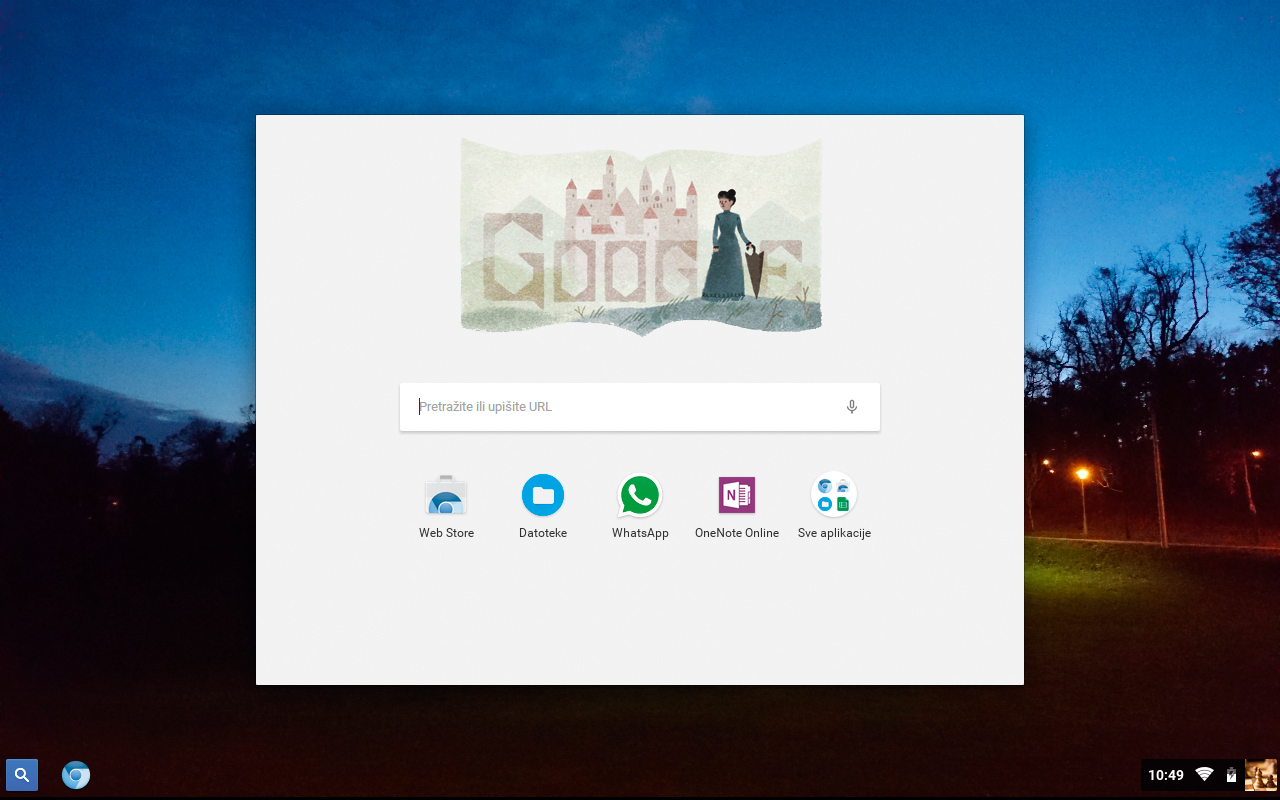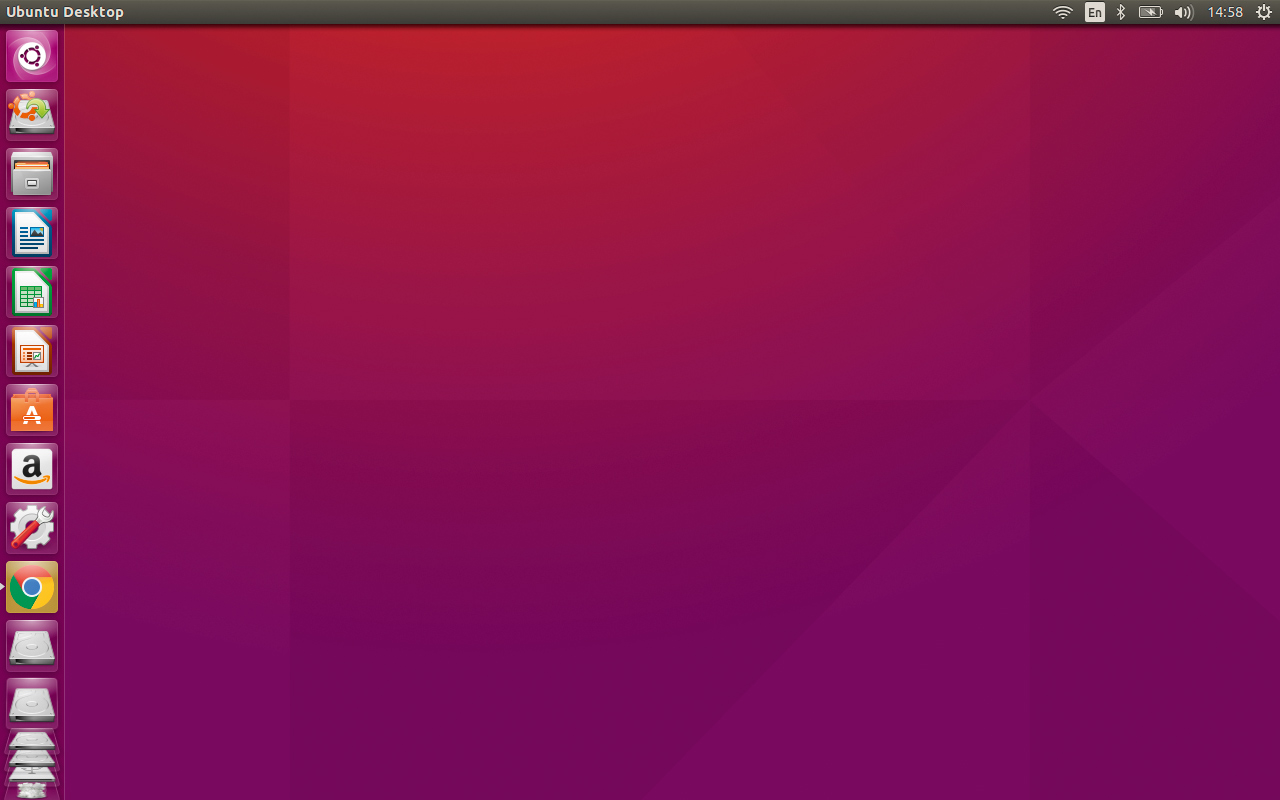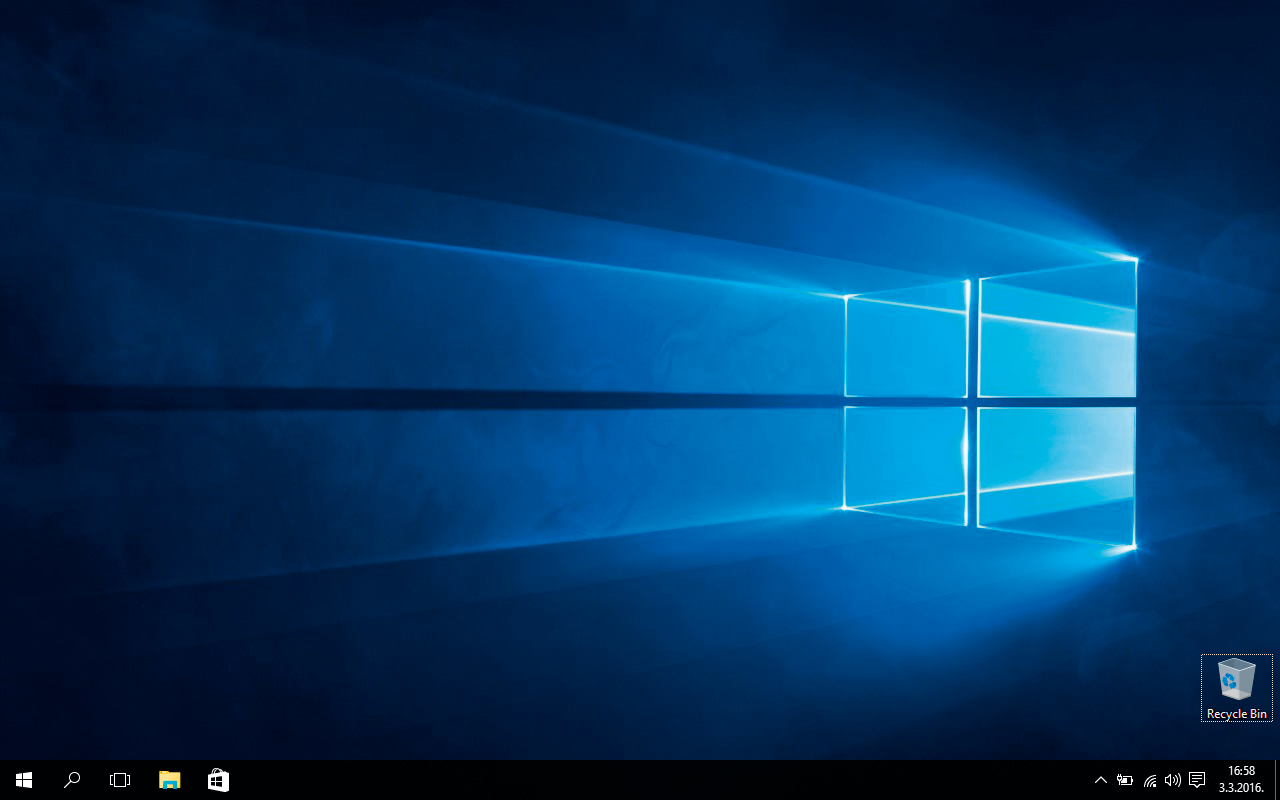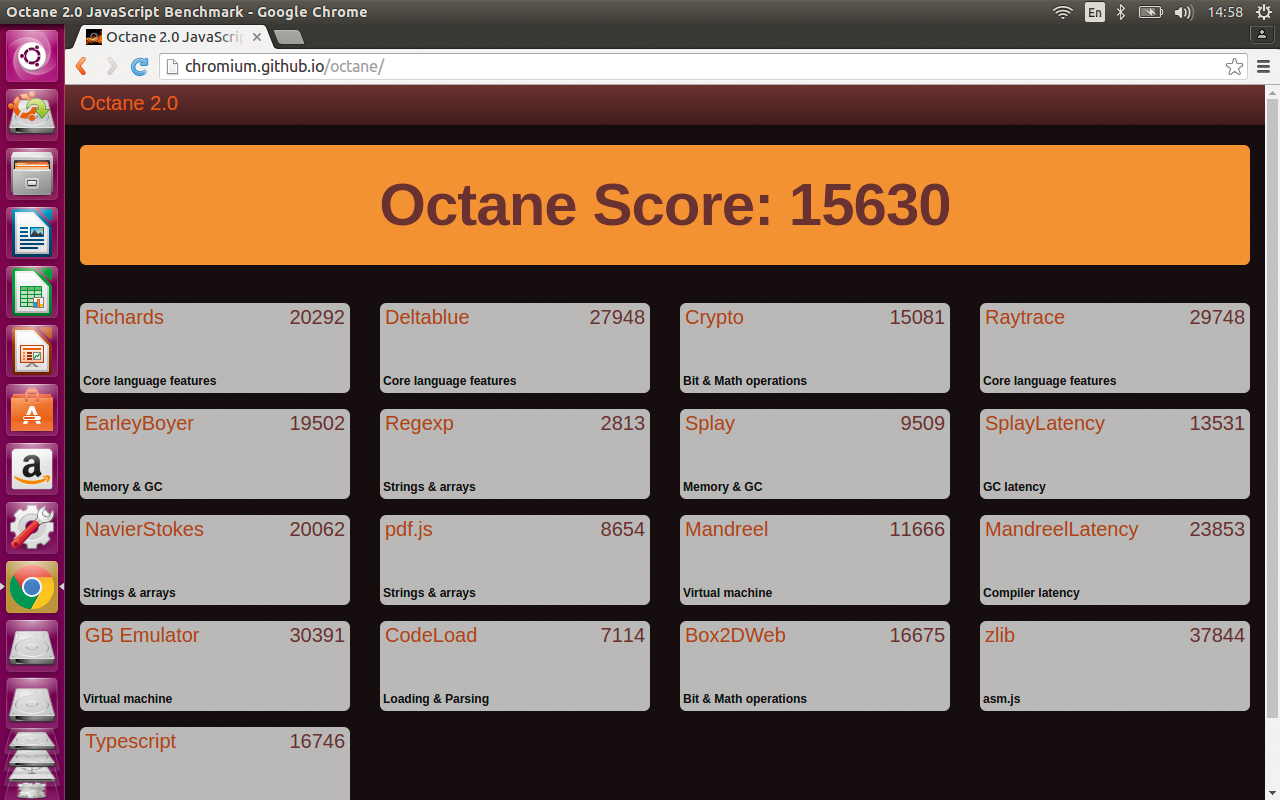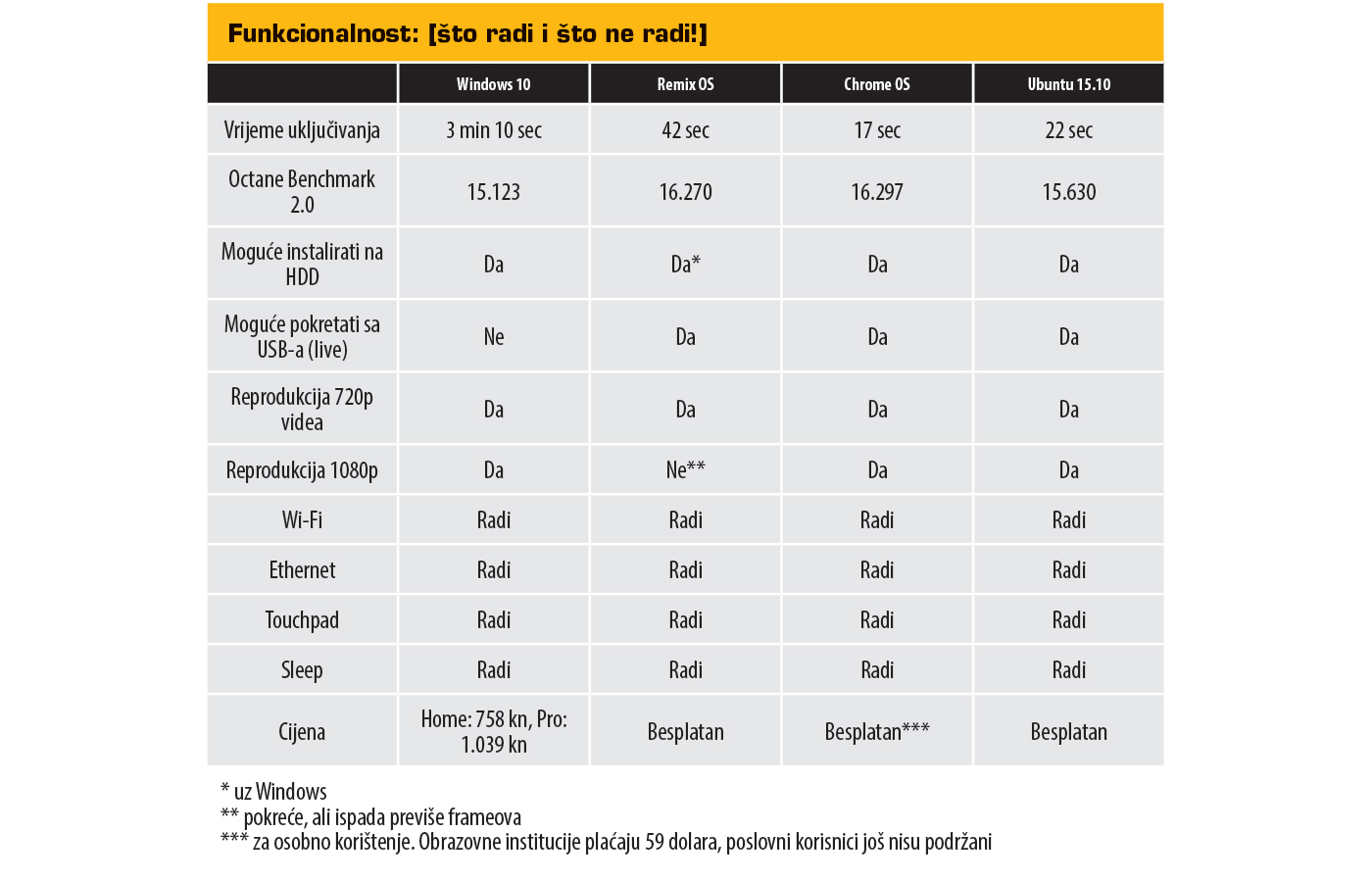Moramo vam odmah priznati: o Remix OS-u smo već pokušali pisati prošli mjesec. Međutim, tada dostupna verzija još uvijek je bila u Alpha stadiju razvoja. Kompatibilnost je bila mala, a broj bugova obrnuto proporcionalan tome. S odlaskom prijestupnog dana veljače i dolaskom prvog ožujka, svjetlo dana ugledala je prva beta verzija za koju developeri tvrde da je mnogo stabilnija. Beta verzija je dobila podršku i Android x86 zajednice a samim tim je stekla i mogućnost pokretanja na 32-bitnim uređajima. Beta verzija je riješila i pedesetak bugova, a glavna prednost je mogućnost instalacije na HDD. Alpha verziju smo mogli pokretati samo kao live distribuciju, s mogućnošću pohrane korisničkih podataka na USB disk. Tako smo ustvari dobivali prijenosni operativni sustav koji možemo pokretati na bilo kojem računalu. Beta verzija je nešto ozbiljniji operativni sustav, te omogućuje i OTA (Over-the-air) updateove, slične onima kod konvencionalnih desktop operativnih sustava.
Android? Na prvu je nemoguće zaključiti da se kod RemixOS-a radi o Androidu
Drugi kandidat koji nam se pokazao kao odličan konkurent je ChromeOS, tj. CloudReady by Neverware. Radi se ustvari o platformi, grublje rečeno, installeru, putem kojeg se ChromeOS može instalirati na bilo koje računalo, bez potrebe za raznim zaobilaznim putevima. Instalacija je jednostavna kao i kod ostalih operativnih sustava a svodi se na raspakiravanje .img datoteke na USB disk. Googlecentrični OS se time može pokretati na bilo kojem komadu hardvera, a budući da su sistemski zahtjevi relativno niski, gotovo je pa idealan za oživljavanje starijeg hardvera.
SPARTANSKI DESKTOP Jednostavni UI je odmah učitao slike koje imamo na Google Driveu kao pozadinu, u ovom slučaju, sliku s testiranja Sony Xperie Z5 Premium
Ta ideja je ustvari i glavna misao vodilja ove platforme. Ideja je da stariji hardver, poput računala i laptopa možemo oživjeti novim OS-om, koji većinu pohrane i obrade podataka odlaže na cloud, na mnogo jače servere. Jedan od glavnih use-caseova su škole, koje veoma rijetko dobivaju hardverski upgrade. Većina računala koja se nalaze u školama dovoljno su jaka da pokrenu Chrome OS, pa se cijena od 59 dolara za obrazovne institucije čini mnogo atraktivnijom kupnjom nego kupnja kompletno novog računala. Privatni korisnici, tj. korisnici koji bi Chrome OS koristili za osobne potrebe, ne moraju plaćati licencu, no odriču se Google Managment Console i korisničke podrške, ali ne i kompletnih i automatskih updateova.
RemixOS
INSTALACIJA Slično kao kod raspakiravanja instalacijskih datoteka na USB drive, Remix OS se može raspakirati na Windowsov C:/ drive
Iako je Remix OS dobio mogućnost instalacije na HDD, stvar je nešto malo kompliciranija. Operativni sustav (za sad) ne podržava samostalnu instalaciju na HDD. Remix OS se instalira kao posebna aplikacija unutar Windowsa, koja se potom može pokretati putem UEFI unosa pri uključivanju računala na kojem se nalazi uz jedno od izdanja Windowsa, bilo da se radi o 7, 8 ili 10. Alternativno, OS se i dalje može instalirati na USB disk, koji se potom particionira na OS i korisničku memoriju. Zanimljivo je da se kod instalacije na HDD unutar Remix OS foldera nalazi uninstall shortcut, koji OS u potpunosti uklanja s računala, bez zaostalih tragova. Zaostale tragove spominjemo budući da neki Android emulatori znaju toliko duboko ući u OS da ostave trajne tragove koje uninstaller ne može ukloniti (npr. Andy). Beta verzija OS-a nudi i mnogo bolju hardversku kompatibilnost, pa u usporedbi s Alpha verzijom, naš laptop se sada bez dodatnih zahvata može normalno spajati na Wi-Fi i Ethernet. Općenito, nismo morali napraviti niti jedan zahvat kako bi Remix OS radio na našem HP-u. Sve je bilo „plug and play“.
DESKTOP ANDROID Prvim pogledom na desktop, nikada ne bismo mogli zaključiti da se radi o Android OS-u
Kod Remix OS-a se ustvari radi o Android bazi, na koju se postavlja prozorsko korisničko sučelje sličnije onom na desktop računalima. Developeri su očito napravili nešto dublje zahvate na OS-u, obzirom na naša iskustva s pokretanjem više aplikacija na Android mobitelima koje podržavaju dual window ili floating opcije. Pri korištenju Remix OS-a nismo se sretali s rušenjem aplikacija, no ponekad bismo, prilikom ulaska u postavke, dobili poruku da se sustav zaledio, što se nekoć često događalo na Androidima.
PLAY STORE je potrebno instalirati putem vanjskog installera
Pri prvom pokretanju nedostaje aplikacija Google Play Store, koju pak trebamo skinuti ručno, a na Remix OS stranicama nalazi se dobar guide kako to učiniti. S instalacijom Play Storea bili smo gotovi za dvije minute, no došli smo do par errora. Nakon prijave u Google račun, nismo mogli skidati niti jednu aplikaciju, već bismo dobivali grešku. Problem nije ležao u operativnom sustavu niti u Play Storeu, već u samom Google računu koji mora proći neke automatske autentifikacije koje se dešavaju unutar par sati. Nakon par sati, aplikacije smo mogli normalno instalirati, te ih pokretati u prozorima, slično kao u drugim OS-ovima. Zanimljivo je da putem Remix OS-a imamo puni pristup Google Play Storeu, te da nismo pronašli aplikaciju koju ne bismo mogli instalirati (osim onih koje su regionalno zaključane). Aplikacije se potom prebacuju u Tablet UI mod, koje pak većina mora imati, no neke nisu toliko graciozne u prilagodbi UI-a, pa tako nalazimo velike praznine. UI je općenito nešto veći od onoga što smo očekivali, budući da su sve aplikacije rađene za dodirni način korištenja, koji zahtjeva nešto veće UI elemente. Preko aplikacija dolazimo do najzanimljivijeg argumenta za ovaj OS – cijene softvera. Obzirom na veliku popularnost Android OS-a, mnogi developeri izdaju svoje desktop aplikacije u nešto skromnijem izdanju, najčešće za veoma nisku cijenu, koja zna biti i besplatna. Besplatan Photoshop i Microsoft Word? Može!
TABLET VERZIJE Android aplikacije dostupne na Play Storeu, kao što su Lightroom i Microsoft Word, mogu se skidati bez problema, a izvode se u tablet UI modu
Naravno, ne radi se o punim verzijama tih aplikacija, te sumnjamo da će pravi grafičari ili autori koristiti Remix OS kao glavni operativni sustav za rad. Prosječni korisnik, koji treba samo obrezati neku sliku, ugoditi joj boju, te potom ju ubaciti u neki Word dokument, neće trebati više. Naravno, postoje i drugi softveri koji bi te zadatke potencijalno mogli odraditi i bolje od Photoshopa i Word mobilea, no mi smo ove aplikacije koristili upravo zbog njihovih desktop pandana. Igre su također podržane, no one igre koje se oslanjaju na žiroskop, poput nekih trkaćih simulacija, nažalost ne dolaze u obzir. Neku veću razliku između pokretanja Remix OS-a sa USB-a i HDD-a čak i nismo primijetili, osim u nešto duljem vremenu učitavanja aplikacija, što je i očekivano obzirom na USB 2.0 portove na laptopu.
ChromeOS tj. CloudReady
INSTALACIJA Umjesto recoveryja za određeni Chromebook, preko Chromebook Recovery Utilityja raspakiravamo eksterni .img file na USB disk
Baš kao i Remix OS, CloudReady Chrome OS se može instalirati putem USB-a, ali i pokretati s njega. Instalacija je nešto drugačija, a za nju nam je potrebno računalo s Chromeom. Potrebno je skinuti Chromebook Recovery Utility alat s Chrome Web Storea, te u njega ubaciti .img datoteku koju skidamo s Neverwareove stranice. Nakon što se izrada USB-a završi, ubacujemo ga u računalo, te se u Chrome OS bootamo veoma brzo, nakon čega se treba ulogirati s Google računom. OS potom možemo koristiti kao live operativni sustav s mogućnošću pohranjivanja podataka na USB, no preferirani način pohrane je u Cloud – logično. Tek dodatnim grebanjem po površini dolazimo do instalacijskog menija, koji nam nudi opciju instaliranja Chrome OS-a kao jedinog operativnog sustava ili pak Dual Boot s Windowsima.
ASOCIJACIJE DATOTEKA Iako smo imali instaliran Microsoft Word i Google Docs, pri otvaranju .docx datoteke sustav nas je pitao s kojom aplikacijom iz Web storea da ga otvori
Dual Boot je moguć samo ako je Windows instaliran u UEFI modu, što bi mogao biti problem za neka veoma stara računala čiji BIOS ne podržava UEFI. Srećom, naš laptop podržava UEFI mod, te je Windows i instaliran UEFI načinom umjesto Legacyja. Ako je pak Windows instaliran kao Legacy OS, potrebno je ponovno instalirati Windows, nakon što prebacimo BIOS u UEFI mod. Ako ste napredniji korisnik, sigurno ćete uspjeti pronaći guide kako prebaciti Windows iz Legacy u UEFI, no mi vam ne garantiramo uspješnost te radnje.
SVE U CLOUDU Datoteke smo na koncu mogli obrađivati samo u cloudu, nakon što smo ih uploadali na Google Drive
Kod Chrome OS-a, jasno je što je fokus – Internet i Googleovi servisi. Radi se o operativnom sustavu koji je pisan oko Chromea, tj. Chromiuma, a svi ostali elementi su u drugom planu. Od nekih klasičnijih aplikacija pronalazimo samo aplikaciju za pregledavanje datoteka koja može otvarati i internu (HDD) i eksternu (USB) pohranu. Ostatak aplikacija su pak Chrome Web Store aplikacije, koje i nisu toliko brojne kao one na Android OS-u, a time i Remix OS-u. Većina aplikacija niti nije nativna, već se radi o njihovim Web verzijama. Primjerice, umjesto instalacije Microsoftovog Worda, putem Web Storea se instalira link koji vodi do Web stranice Word Online. Slično je i sa drugim Microsoft aplikacijama, kao što su Excel i OneNote. Međutim, na Web Storeu postoje i aplikacije koje se pokreću u tzv. wrapperu, kao primjerice neslužbena aplikacija za Whatsapp, koja Whatsapp Web pretvara u zasebnu desktop aplikaciju. Ipak, treba biti realan i napomenuti da je ovo ipak OS za one koji su uvelike investirali u Google Web servise. Sama činjenica da se Chrome OS ne može koristiti bez Google računa upućuje na to kome je namijenjen. Čak i Microsoft s Windowsima 10, koji je ozloglašen po ovisnosti u Microsoftovim web servisima, manje inzistira na online računu.
KAO CHROME Menu s aplikacijama prikazuje sve instalirane aplikacije, ali i trenutni Google Doodle
Prava prednost Chrome OS-a počinje se kristalizirati u njegovoj brzini. Niti jedan operativni sustav koji smo testirali nije bio toliko responzivan kao Chrome OS na našem starom laptopu. Bilo što da smo pritisnuli ili pokrenuli odmah bi se obradilo, kao da sjedimo na nekom High-end računalu. Kompatibilnost s hardverom također je bila odlična, a Chrome OS je automatski i prepoznao nativnu rezoluciju ekrana, te sve dodatne tipke koje se nalaze na laptopu, poput kapacitivnih tipki za glasnoću. Korisničko iskustvo uvelike ovisi o brzini internetske konekcije. Ako je upload veoma spor, pripremite se na veoma dugo trajanje pohranjivanja u cloud. Primjerice, za tekstualnu datoteku od 4 stranice, putem 20 megabitnog uploada, trebalo nam je oko 20 sekundi da se datoteka pohrani. Jedini veći problem s kojim smo se suočili tokom korištenja bilo je povremeno paljenje ventilatora na 100% nakon što laptop dignemo iz sleepa, no srećom, reboot je kratak i rješava ovaj problem. Drugi, nešto manji problem, bio je u krivoj asocijaciji aplikacija s datotekama. Wordove .docx datoteke nismo mogli otvoriti dvoklikom na datoteku jer bi nam sustav nudio da skinemo neke aplikacije sa Web Storea. Tek nakon ulaska u aplikaciju, navigiranjem na datoteku i njenim uploadom u Cloud mogli smo raditi s njom. Iako je ovaj postupak pomalo mukotrpan, zauzvrat dobivamo sigurnost pohrane u cloudu, što nam može biti mala utjeha.
Testiranje OS-ova
USPOREDBA: Kako bismo što bolje procijenili operativne sustave, usporedili smo ih s etabliranim Windowsima 10 i Ubuntuom 15.10
Alternativne OS-ove smo odlučili testirati tako da ih sučelimo s ostalim poznatijim operativnim sustavima koje smo mogli instalirati na 7 godina star laptop. Odlučili smo izbjegavati rutu Hackintosha, budući da naš laptop i nije idealan kandidat za noviju verziju, pa su se u usporedbi našli Windows 10 i Ubuntu 15.10, koji su u potpunosti kompatibilni s našim laptopom. Veću pozornost smo obratili na Remix i Chrome OS, dok smo Windows i Ubuntu iskoristili samo za usporedbu, budući da je većina korisnika već dobro upoznata s njima.
OCTANE BENCHMARK 2.0: Kao sintetički benchmark iskoristili smo Google Octane koji se pokreće u browseru
Većina testova koje smo provodili su bili iz prakse, što se nama činilo bitnijim od sintetičkih benchmarkova, koji možda i nisu kompletno kompatibilni sa svim operativnim sustavima. Za dobru mjeru, ubacili smo Googleov Octane Benchmark, koji se vrti u browseru, a kao browser smo koristili Chrome. Odlučili smo se za ovaj benchmark jer se većina korisničkih akcija prebacila na web, pa performanse u browseru postaju najbitnija stavka. Za Chrome smo se odlučili isključivo zbog dobre kompatibilnosti na svim operativnim sustavima, ali i zbog toga što nam je on i jedina prava opcija na Chrome OS-u.
Prave alternative?
Na kraju testiranja još uvijek nismo dali pravi odgovor – jesu li ovo uistinu alternativni operativni sustavi onima koji su se već etablirali na tržištu ili se pak radi o nekim eksperimentima. Iskustvo nam je poprilično pomiješano. Oba operativna sustava imaju svoje argumente za i protiv, a isplativost ovisi najviše o tome kako se OS koristi. Chrome OS je neočekivano ispao najlaganiji za pokretanje, te time i najbrži. No njegova ovisnost o cloud pohrani može odbiti neke korisnike, dok će drugima biti najveći argument za odabir. Treba pak istaknuti da se korištenjem CloudReady verzije Chrome OS-a ne dobiva nikakav dodatni prostor za pohranu u cloudu, što je slučaj sa službenim Chromebookovima. Time se korisnost pohrane u cloudu može debelo srozati na nisku razinu, budući da ovisi o korisnikovoj pohrani, a time i o cijeni koju je potencijalno spreman platiti za dodatni prostor na Google Driveu.
Bootloader: Iako je starije generacije, naš laptop je posjedovao preferirani UEFI boot mode, čiji bi nedostatak mogao biti problematičan za neke još starije modele
Remix OS se čini kao veoma interesantan eksperiment. Kažemo eksperiment, budući da se operativni sustav nije još do kraja stabilizirao. Ako pokrećemo Remix OS sa USB drivea, brzina rada i nije očaravajuća. U našem testu imali smo Remix OS instaliran pored Windowsa 10, što je, kako smo naveli, omogućilo mnogo veće brzine rada. Upravo je ta ovisnost o simbiozi s Microsoftovim operativnim sustavom i glavni nedostatak. Na koncu, ipak se radi o Beta verziji, a sudeći prema napretku spram Alpha verzije, ne gubimo nadu da će i samostalna instalacija na HDD u budućnosti biti moguća. Nadamo se da od integracije s Windowsima neće odustati, zbog raznih modela Windows tableta s Atom procesorima na koje se Remix OS može instalirati.